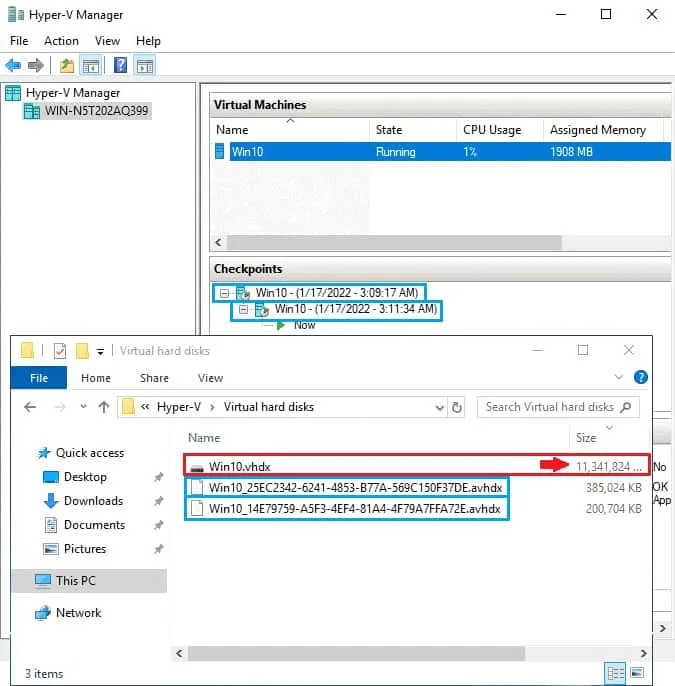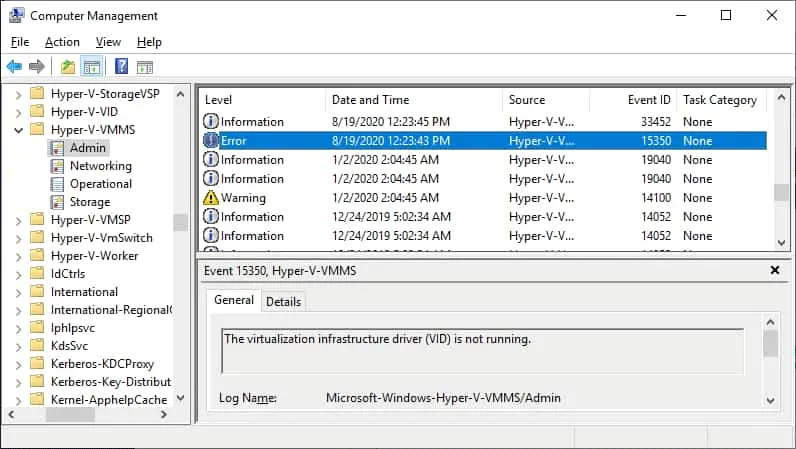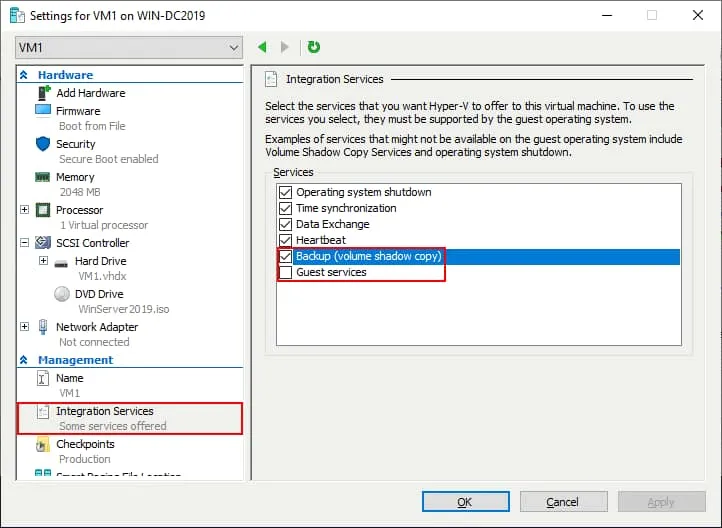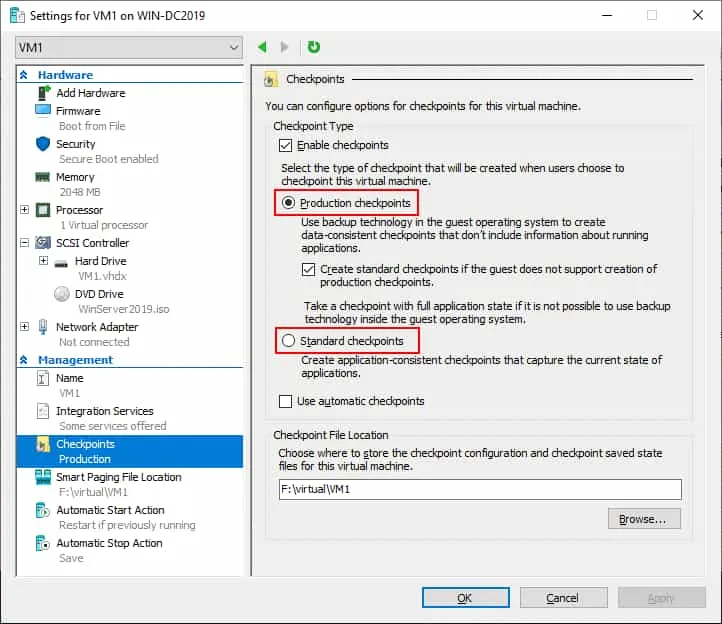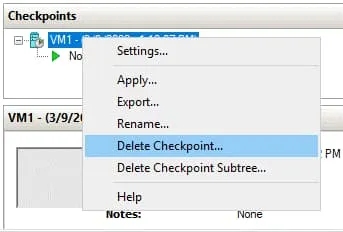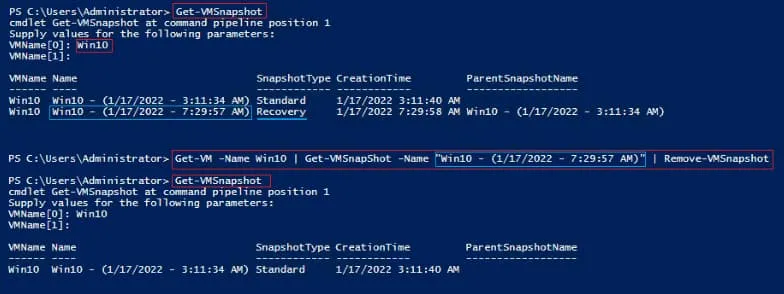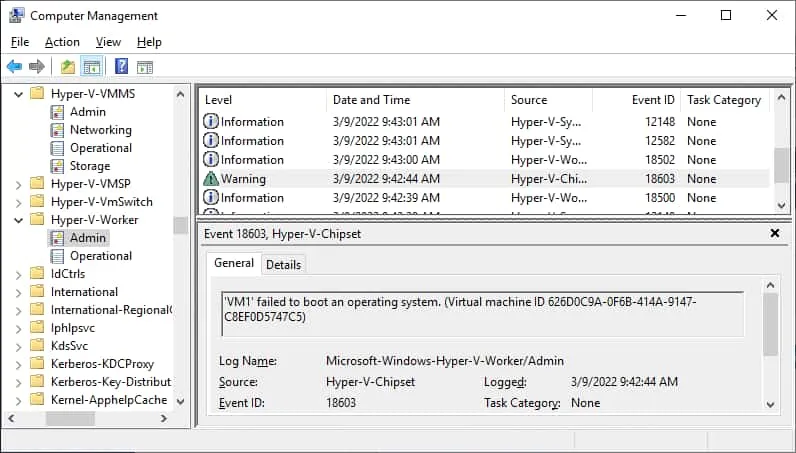A possible error when working with Microsoft Hyper-V checkpoints is the Hyper-V checkpoint operation failed error and other similar errors. Read this blog post to learn about the possible reasons for this error and the cleanup methods available to fix checkpoint errors.
Snelle Hyper-V Checkpointoverzicht
Een Hyper-V checkpoint is een functie die u toestaat om de status van een virtuele machine op te slaan door middel van het maken van een verschillende virtuele schijf. Alle wijzigingen die op een virtuele schijf worden aangebracht (d.w.z. veranderde blokken) worden bijgehouden in een .AVHDX checkpointbestand in plaats van te worden geschreven naar het hoofd.VHDX bestand. U kunt een keten van checkpoints maken, en meerdere gelinkte .AVHDX bestanden worden aangemaakt in de bijbehorende VM-map. Er zijn twee soorten checkpoints:
- Standaard checkpoints zijn crash consistent. Ze slaan de schijf- en geheugenstatus van de VM op.
- Productie checkpoints zijn toepassing consistent. Volume Shadow Copy Service (VSS) en Hyper-V Integration Services worden gebruikt om de bestandssysteemstatus vast te leggen om fouten te voorkomen bij het schrijven van gegevens naar geopende bestanden.
Opmerking: Voor meer informatie, lees dit blogpost over Hyper-V checkpoints.
Hoe om Common Hyper-V Checkpoint Operation Failed Issues op te lossen
Hier zijn enkele fouten die u kunnen ondervinden bij het maken van een Hyper-V checkpoint:
- Hyper-V checkpoint operation failed
- Kon geen checkpoint operation beginnen
- Kon geen auto virtuele harde schijf aanmaken
- Algemeen toegang geweigerd
De gemeenschappelijke oorzaak van deze foutmeldingen is dat er onjuiste bestands- en mapmachtigingen zijn ingesteld. Dit probleem kan zich voordoen in de volgende situaties:
- Machtigingen voor de snapshotmap zijn onjuist.
- A VM was improperly moved from another Hyper-V host, and correct permissions were not set.
- Hyper-V moet opnieuw worden opgestart.
Om de oorzaak van de fout te begrijpen en op te lossen, kunt u het volgende doen:
- Controleer machtigingen
- Controleer logs
- Controleer instellingen voor integratieservices
- Wijzig het type checkpoint
Laten we elk punt nader bekijken.
Controleer machtigingen
U kunt een actieve Hyper-V-VM met checkpoints zien in de onderstaande schermafbeelding. AVHDX virtuele schijfbestanden worden aangemaakt wanneer u checkpoints neemt. In dit voorbeeld worden de virtuele schijfbestanden opgeslagen in de D:\Hyper-V\Virtual hard disks map. U moet ervoor zorgen dat er voldoende machtigingen zijn om de benodigde gegevens te openen via Hyper-V.
Het systeemaccount waar Hyper-V op draait, moet lees- en schrijfmachtigingen hebben voor de map met virtuele schijven en snapshotbestanden. Als u een identifier ziet in plaats van een gebruikers- of groepsnaam in de map-eigenschappen, kunnen de machtigingen onjuist zijn. Als de machtigingen juist zijn, controleer dan of u voldoende vrije opslagruimte heeft om operaties uit te voeren met Hyper-V checkpoints.
Controleer logs
Het algemene advies om verschillende Hyper-V fouten aan te pakken, is om logbestanden van Event Viewer te controleren. In Event Viewer kunt u gedetailleerdere informatie over fouten vinden dan in Hyper-V Manager.
Om logs te bekijken, open Computerbeheer en ga naar Systeemgereedschappen > Gebeurtenisviewer > Toepassingen en services > Microsoft > Windows > Hyper-V VMMS.
Controleer de instellingen van Integratiediensten
Probeer de volgende stappen om het probleem op te lossen:
- Zorg ervoor dat Hyper-V Integratiediensten zijn geïnstalleerd in het gastbesturingssysteem (OS).
- Open VM-instellingen.
- Klik op Integratiediensten in de Beheer-sectie.
- Selecteer/Deselecteer de optie Back-up (volumecheckpoint). De gedeselecteerde optie wordt gebruikt voor crash-consistente checkpoints, en de geselecteerde optie wordt gebruikt voor toepassings-consistente checkpoints (het VSS-signaal wordt doorgegeven aan een gast-OS). Als er een probleem is met de VSS-schrijver, kan het uitschakelen van deze optie helpen. Selecteer de optie Gastservices.
Als het deselecteren van de optie Back-up (volumecheckpoint) heeft geholpen bij het maken van een checkpoint zonder fouten, wordt aanbevolen deze optie opnieuw te selecteren nadat u klaar bent met het maken van de checkpoint.
Wijzig het type checkpoint
Productie checkpoints worden standaard gebruikt in Hyper-V. Als u de fout Hyper-V checkpointbewerking mislukt ziet, probeer dan het type checkpoint te wijzigen in standaard checkpoints.
- Open VM-instellingen.
- Klik op Checkpoints in de Beheer-sectie.
- Wijzig het type checkpoint door de juiste optie te selecteren (wijzig Productie checkpoints naar Standaard checkpoints).
Bewerking niet beschikbaar omdat checkpoints bestaan
De foutmelding Bewerking niet beschikbaar omdat checkpoints bestaan voor deze VM kan optreden als u probeert de schijfinstellingen van een virtuele machine (VM) in Hyper-V aan te passen. Als een virtuele schijf checkpoints heeft, kunt u geen virtuele schijfoperaties uitvoeren, zoals een virtuele schijf uitbreiden. U kunt ook deze VM-instellingen niet wijzigen omdat de VM actief is en bestanden in gebruik zijn.
Mogelijke oplossingen om de fout Bewerking niet beschikbaar omdat checkpoints bestaan voor deze VM op te lossen:
- Schakel de VM uit en verwijder (of consolideer) de snapshots.
- U moet misschien productiecheckpoints voor de VM uitschakelen.
- Als een snapshot is aangemaakt door de Hyper-V back-upsoftware, probeer dan deze overblijvende back-upcheckpoint in PowerShell te verwijderen:
Get-VMSnapshot -ComputerName “HyperVHostName” -VMName “VMWithLingeringBackupCheckpoint” | Remove-VMSnapshot
In de volgende sectie zullen we de aard van de fout Hyper-V checkpoint-bewerking mislukt uitleggen die optreedt nadat Hyper-V VM-back-uptaakken zijn uitgevoerd, en de methodes om deze fout op te lossen.
Mislukte back-up en overblijvende checkpoints
Soms is de traditionele verwijderoptie niet beschikbaar voor een checkpoint in de Hyper-V Manager interface. De meest voorkomende scenario dat leidt tot dit is een mislukte back-uptaak.
Sommige back-upsolutions volgen deze stappen om een back-uptaak uit te voeren:
- De VM wordt in een opgeslagen alleen-lezen status gebracht.
- A checkpoint of recovery type is created. This checkpoint will hold the new modifications issued to the VM during the backup process.
- De back-upoplossing kopieert de gegevens van de VM terwijl deze zich in een alleen-lezen toestand bevindt. Daarom kan er een consistente kopie van de gegevens worden gemaakt.
- Zodra het kopieerproces is voltooid, wordt het herstelpuntbestand checkpoint.AVHDX automatisch samengevoegd met het oorspronkelijke virtuele machinebestand .vhdx, en wordt het herstelpunt verwijderd. Dit proces wordt ook wel een opruiming genoemd.
Als het back-upproces mislukt, wordt het herstelpunt niet automatisch verwijderd. Het wordt een “aanwezig herstelpunt” genoemd. Het verwijderen van dit type herstelpunt kan uitdagend zijn, aangezien de verwijderoptie meestal niet beschikbaar is in Hyper-V Manager (de Verwijderen-optie is inactief in het menu).
Hoe op te ruimen wanneer er een fout optreedt bij een Hyper-V Controlepuntoperatie die mislukt is
In het eerder genoemde scenario met aanwezige herstelpunten is de meest betrouwbare methode om het back-up herstelpunt te verwijderen het gebruik van PowerShell:
- Open Windows PowerShell als beheerder.
- Krijg de exacte naam van het herstelpunt met het commando Get-VMSnapshot. Geef de VMNaam wanneer daarom wordt gevraagd.
- Voer het commando uit Get-VM -Name <VMNaam> | Get-VMSnapshot -Name <NaamControlepunt> | Remove-VMSnapshot
- Controleer of het herstelpunt met succes is verwijderd met het commando Get-VMSnapshot
Element Niet Gevonden 0x80070490
Een andere fout gerelateerd aan het maken van Hyper-V-controlepunten is Kon een controlepuntoperatie niet starten: Element niet gevonden. (0x80070490).
Als deze fout optreedt, kunt u geen nieuwe Hyper-V-checkpoint maken. De oorzaak van deze fout kan zijn dat bestandsmachtigingen beschadigd zijn, zoals hierboven uitgelegd in dit artikel, of problemen met VSS-schrijvers binnen een VM.
U kunt opnamefouten bij het maken van checkpoints vinden in het gebeurtenislogboek in de Hyper-V-Worker > Beheerdersectie met de gebeurtenis-ID’s 3280 en 18012. U kunt een voorbeeld van het Hyper-V Worker-beheerderslogboekvenster zien in de onderstaande schermafbeelding:
Controleer de map waar uw VM-bestanden zijn opgeslagen. Als u geen back-uptaak uitvoert die een checkpoint maakt, maar u ziet een bestand dat lijkt op {VirtualDisk_name}-AutoRecovery.AVHDX, kan dit betekenen dat dit bestand is gemaakt door een vorige back-uptaak die niet correct is voltooid. Verwijder dit .AVHDX-bestand en probeer opnieuw een checkpoint te maken of voer de back-uptaak opnieuw uit.
Gebruik ook de bovenstaande aanbevelingen en controleer mapmachtigingen, checkpointopties en integratiedienstopties om de fout 0x80070490 element niet gevonden te verhelpen.
Opmerking: Lees meer over hoe u een Hyper-V-VM kunt uitschakelen die vastzit in de start-/stopstatus.
Conclusie
Veelvoorkomende redenen voor de foutmelding Hyper-V-controlepuntoperatie mislukt en vergelijkbare controlepuntgerelateerde fouten zijn onjuiste VM-mapmachtigingen, VSS-problemen en mislukte uitvoering van VM-back-uptaken bij het gebruik van software van derden voor gegevensbescherming. Back-uptoepassingen gebruiken het speciale herstelcontrolepunttype als een verschillende virtuele harde schijf. Het controlepunt kan echter alleen worden verwijderd of opgeschoond via Windows PowerShell als de back-upoperatie mislukt. Gebruik Hyper-V-logboeken om problemen te identificeren en op te lossen.
Controlepunten kunnen uw gegevens niet beschermen in het geval dat de oorspronkelijke VM beschadigd raakt. Back-up en replicatie zijn cruciaal voor gegevensbescherming. NAKIVO Backup & Replication is een uitgebreide gegevensbeschermingsoplossing met geavanceerde functies die agentloze back-up, direct herstel en noodherstel biedt.
Source:
https://www.nakivo.com/blog/fix-hyper-v-checkpoint-operation-failed/